Gilt für: WatchGuard EPDR, WatchGuard EDR
In einem Autorisierte Software-Einstellungsprofil können Sie Einstellungen für das Autorisieren von Software oder einer Gruppe Software konfigurieren, deren Ausführung Sie vor ihrer Klassifizierung zulassen wollen. Wenn Sie z. B. die Quelle des Programms und den Blockierungsgrund kennen, können Sie das Programm entsperren. Beispiele von Programmen, die Sie eventuell entsperren wollen:
- Spezifische Nischenprogramme mit sehr wenig Benutzern
- Programme, die automatisch ohne Benutzerinteraktion von der Anbieter-Webseite aus aktualisiert werden
- Programme mit Funktionen, die über Hunderte von Bibliotheken verteilt sind, die im Speicher geladen sind und deshalb blockiert werden, wenn sie vom Benutzer über Programmmenüs verwendet werden
- Client-Server-Modell-Programme, bei denen die Client-Seite auf einer gemeinsam genutzten Netzwerkressource gehostet wird
- Polymorphische Software, die dynamisch ausführbare Dateien generiert
Die Einstellungen für autorisierte Software können nur Windows-Servern und Workstations zugewiesen werden.
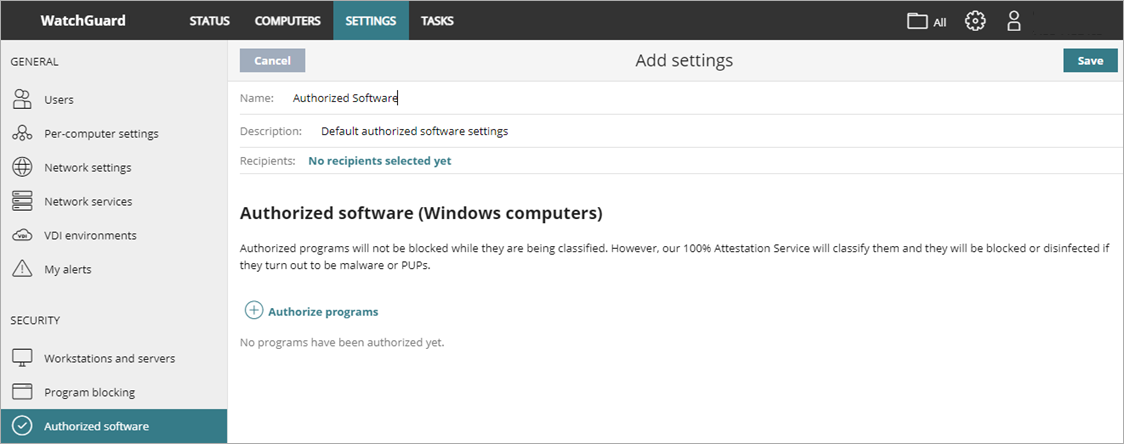
Nach der Programmanalyse klassifiziert WatchGuard Endpoint Security das Programm als Goodware oder Malware. Wenn das Programm eine Bedrohung darstellt, wird es blockiert, auch wenn es in diesen Einstellungen autorisiert wurde.
Konfigurieren der Einstellungen für autorisierte Software:
- Wählen Sie in der oberen Navigationsleiste Einstellungen.
- Wählen Sie im linken Fenster Autorisierte Software.
- Wählen Sie ein bestehendes Sicherheitseinstellungsprofil zum Bearbeiten, kopieren Sie ein bestehendes Profil oder klicken Sie oben rechts im Fenster auf Hinzufügen, um ein neues Profil zu erstellen.
Die Seite Einstellungen hinzufügen oder Einstellungen bearbeiten wird geöffnet. - Geben Sie falls nötig Name und Beschreibung für das Profil ein.
- Um eine neue Regel zu erstellen, klicken Sie auf Programme autorisieren.
Das Dialogfeld Programme autorisieren wird geöffnet.
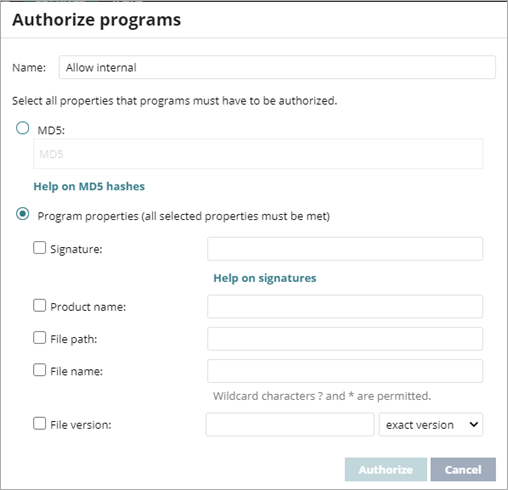
- Wählen Sie MD5, um die Programmdatei mit einem MD5-Hashcode zu spezifizieren.
- Geben Sie in das Textfeld MD5-Hashes für das Programm ein, das Sie hinzufügen wollen.
Weitere Informationen finden Sie unter Berechnen des MD5 von einer oder mehreren Dateien
. - Um das Programm, das Sie hinzufügen wollen, mittels Programmeigenschaften zu spezifizieren, wählen Sie Programmeigenschaften.
- Signatur – SHA-1 digitale Signatur der Datei. Weitere Informationen finden Sie unter Thumbprint eines signierten Programms erlangen.
- Produktname – Produktnamenwert von der Kopfzeile der Datei, die Sie entsperren wollen. Um den Produktnamen zu sehen, klicken Sie mit der rechten Maustaste auf die Programmdatei und wählen Sie Eigenschaften > Details.
- Dateipfad – Pfad des Programms auf dem Server oder der Workstation. Umgebungsvariablen sind zulässig.
- Dateiname – Der Name der Datei, die Sie entsperren wollen. Platzhalter * und ? sind zulässig.
- Dateiversion – Version aus dem Header der Datei, die Sie entsperren wollen. Um die Version zu sehen, klicken Sie mit der rechten Maustaste auf die Programmdatei und wählen Sie Eigenschaften > Details.
- Klicken Sie auf Autorisieren.
- Klicken Sie auf Speichern.
- Wählen Sie das Profil und weisen Sie falls nötig Empfänger zu.
Weitere Informationen finden Sie unter Ein Einstellungsprofil zuweisen.